Définition de l'adresse, etc.
Réglez les valeurs adaptées à l'environnement actuel sur le panneau de commande.
Le cas suivant est pris comme exemple ici.
(Exemple)
- Adresse IP de cette machine : 192.168.0.2
- Masque de sous-réseau : 255.255.255.0
- Adresse de passerelle : 192.168.0.1
Lorsque vous utilisez un réseau local sans fil, voir « Connexion via un réseau local sans fil ».
- Alimentation sur cette machine.
Appuyez plusieurs fois sur le bouton de défilement ▼ sur le panneau de commande pour sélectionner [Admin Setup (Configuration admin.)], puis appuyez sur «OK».
Entrez le mot de passe administrateur à l'aide du clavier numérique et appuyez sur «OK».
Vérifiez que [Network Setup (Paramètres réseau)] est sélectionné et appuyez sur le bouton «OK».
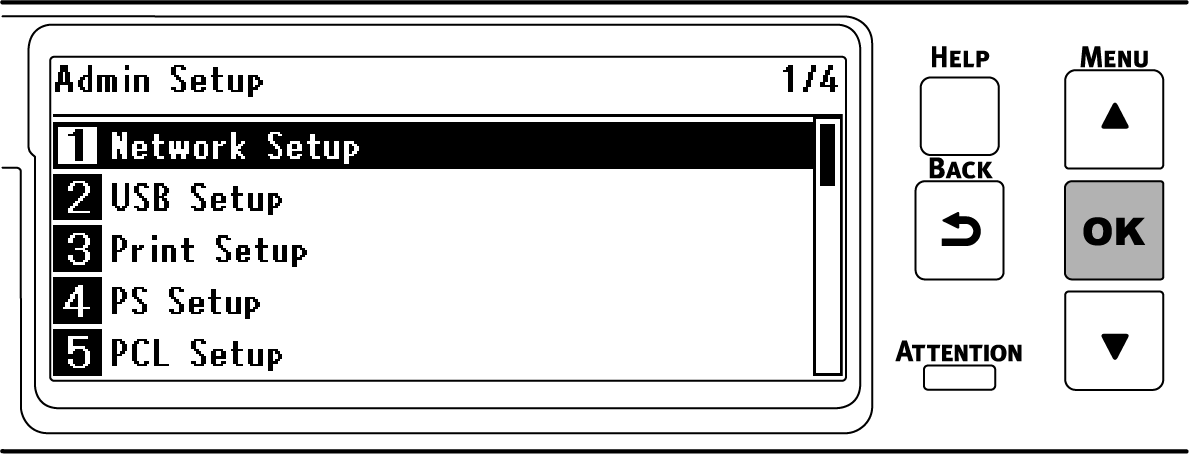
Appuyez sur ▼ pour sélectionner [Wired (LAN1) Setup (Configuration câblée (LAN1))], puis appuyez sur «OK».
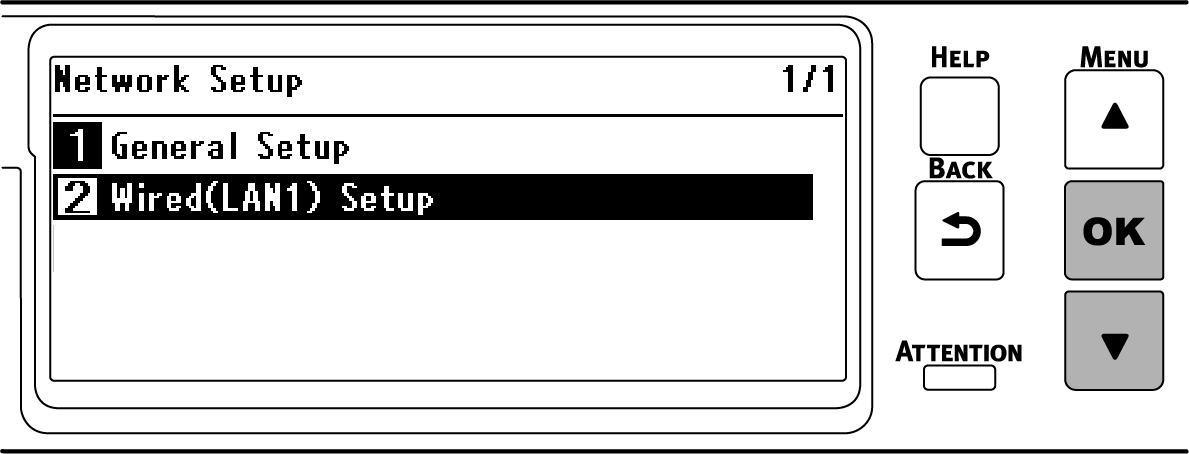
Appuyez ▼ pour sélectionner [IP Address Set (Réglage d'adresse IP)], puis appuyez sur «OK».
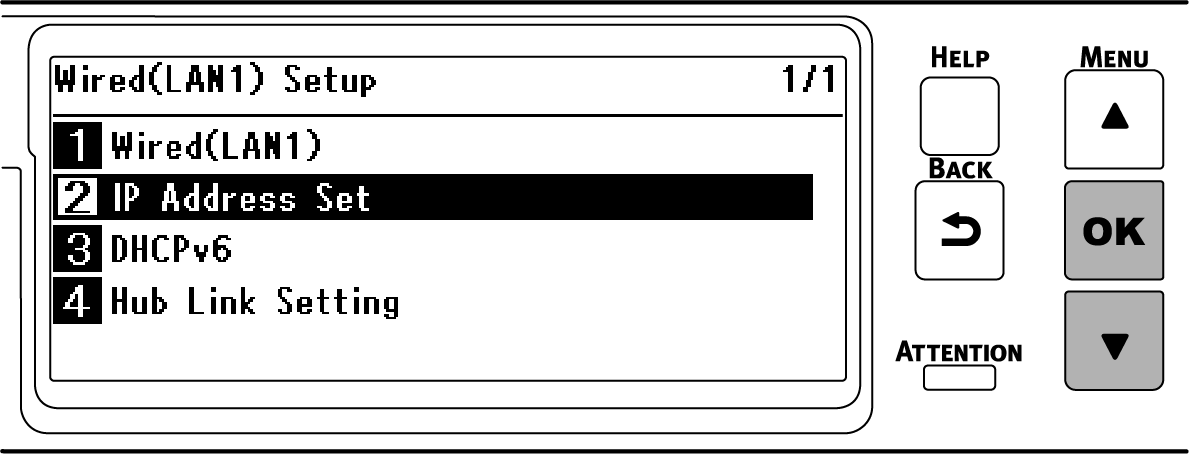
Lorsque vous définissez l'adresse IP manuellement, appuyez sur ▼ pour sélectionner [Manual (Manuelle)] et appuyez sur «OK».
Allez à l’étape 7.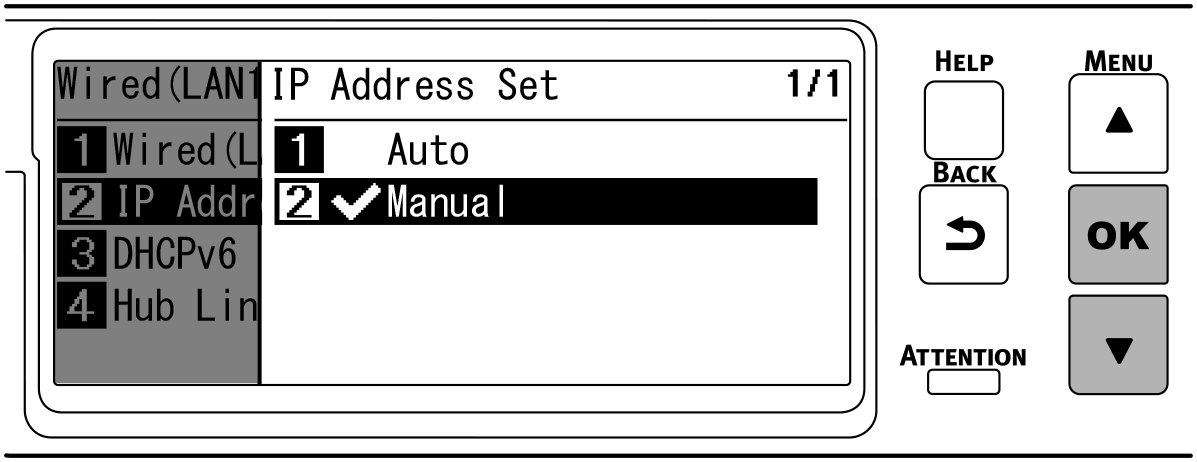
Si vous définissez l'adresse IP automatiquement vérifiez que [Auto (Auto)] est sélectionné et appuyez sur « Back (Retour) ».
Allez à l’étape 14.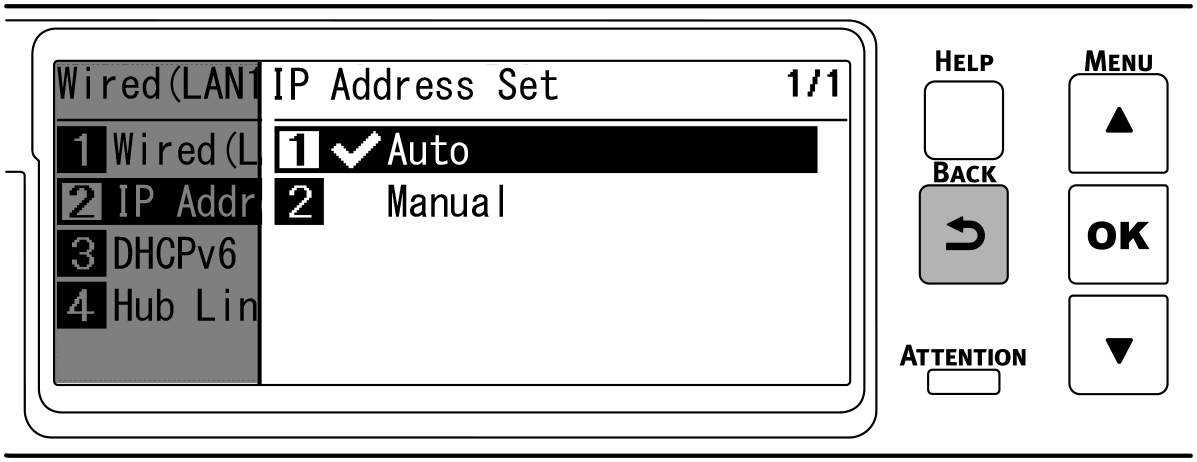
Appuyez sur « BACK (RETOUR) », puis sur ▼ pour sélectionner [IPv4 Address (Addresse IPv4)] sur l'écran [Wired(LAN1) Setup (Configuration câblée (LAN1))], et enfin appuyez sur «OK».

Utilisez les boutons de défilement ou le clavier numérique pour saisir les 3 premiers chiffres de l’adresse IP, puis appuyez sur «OK».
Entrer les 3 chiffres suivants de la même façon. Pour aller à la boîte suivante, appuyez sur «OK».
Appuyez sur «OK» après avoir entré tous les chiffres.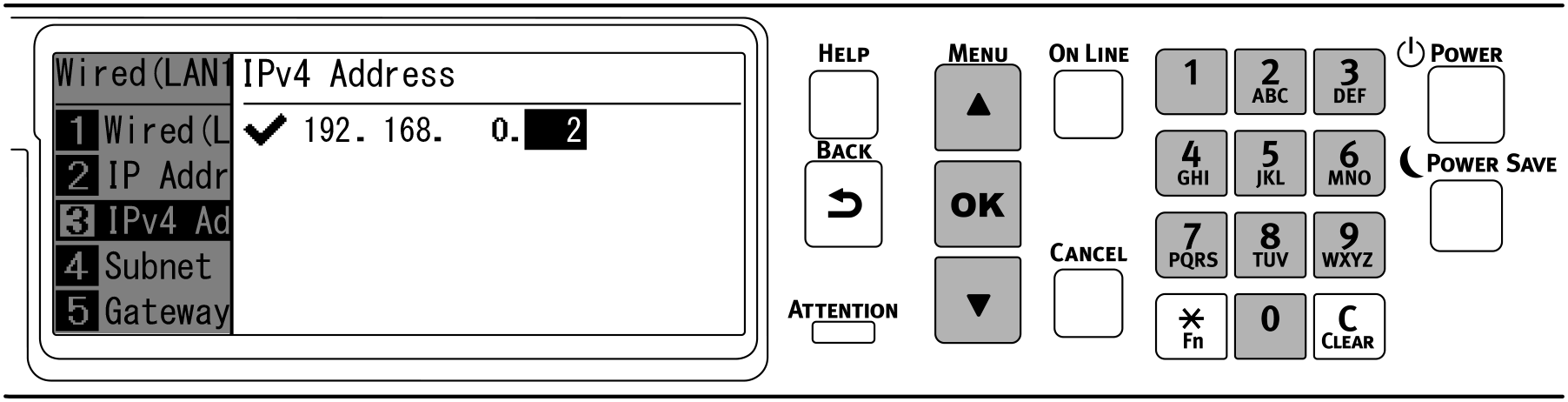
Vérifiez que le curseur est revenu aux 3 premiers chiffres, et appuyez sur « BACK (RETOUR) ».
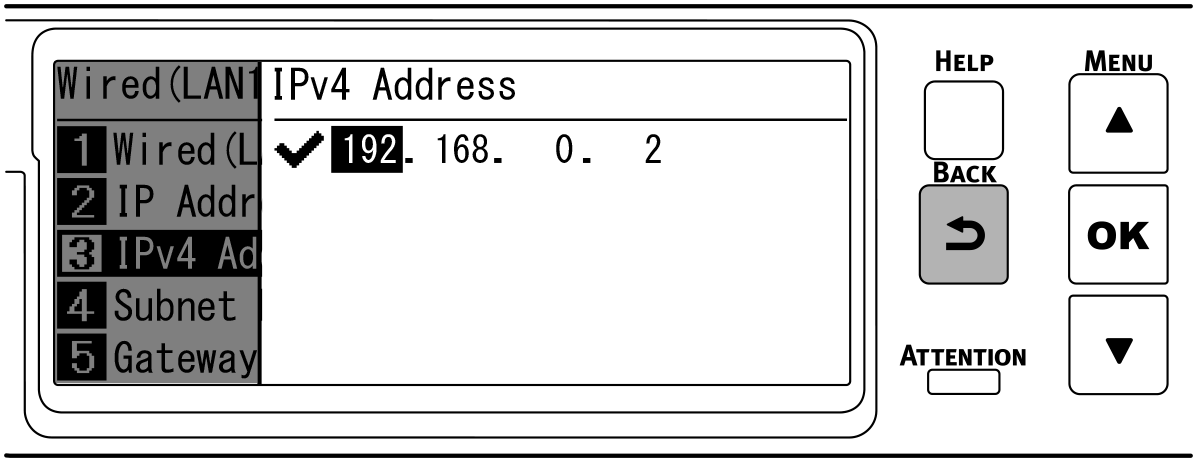
Appuyez sur ▼ pour sélectionner [Subnet Mask (Masque de sous-réseau)], et appuyez sur «OK».
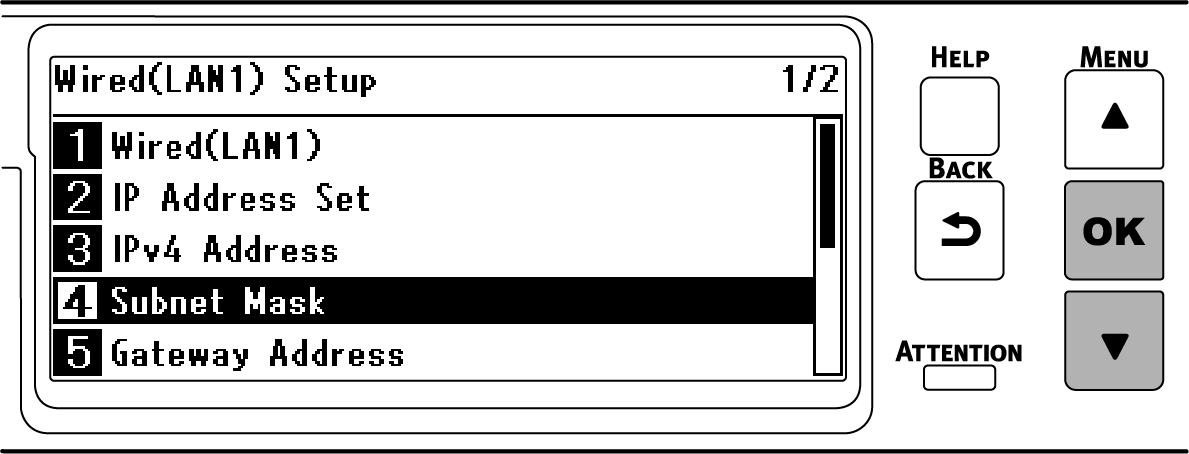
Entrez le masque de sous-réseau de la même manière que l'adresse IP. Appuyez sur «OK» après avoir entré toutes les informations, vérifiez que le curseur est revenu aux 3 premiers chiffres, et appuyez sur « BACK (RETOUR) ».
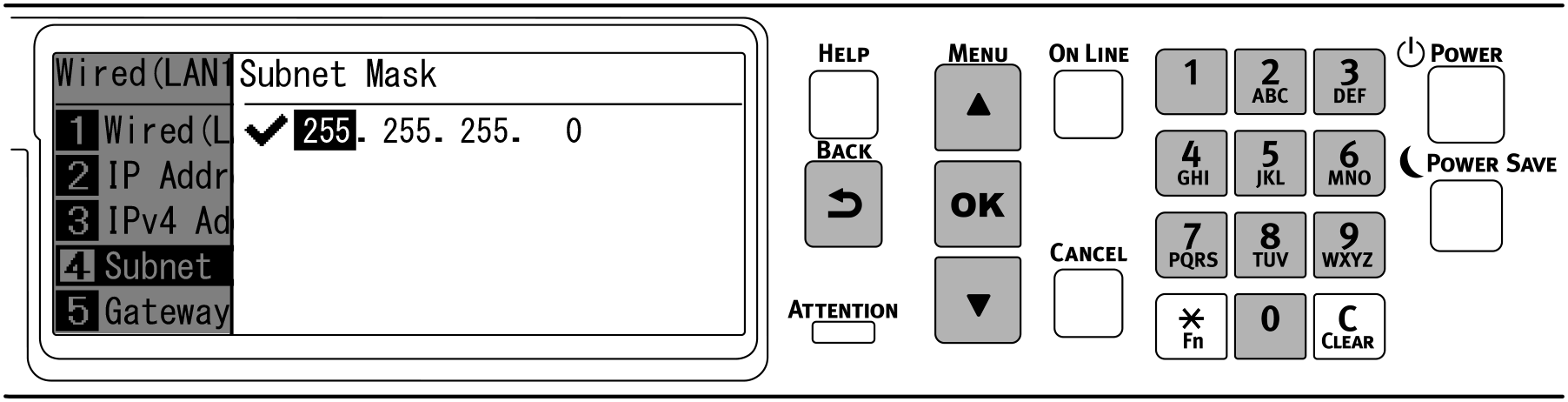
Appuyez sur ▼ pour sélectionner [Gateway Address (Adresse de passerelle)], puis appuyez sur «OK».
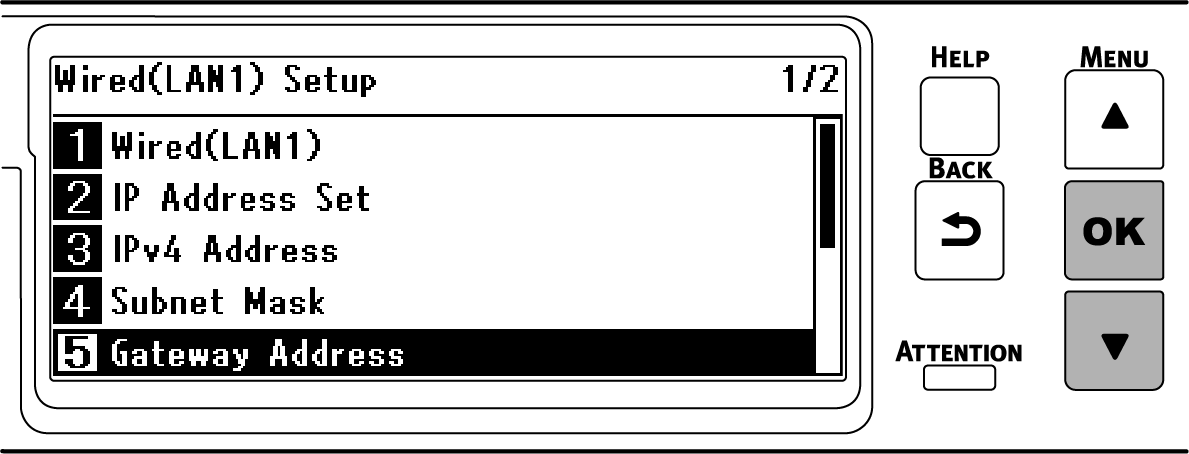
Entrer l'adresse de passerelle de la même manière que l'adresse IP. Appuyez sur «OK» après avoir entré toutes les informations, vérifiez que le curseur est revenu aux 3 premiers chiffres, et appuyez sur « BACK (RETOUR) ».
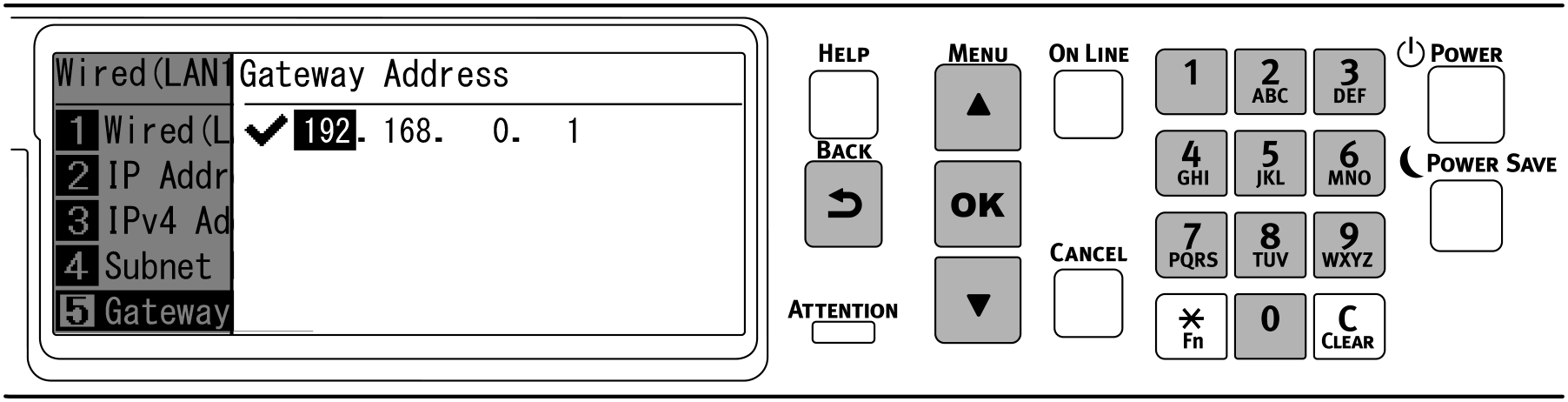
Appuyez sur le bouton « EN LIGNE » pour revenir à l’écran de veille.
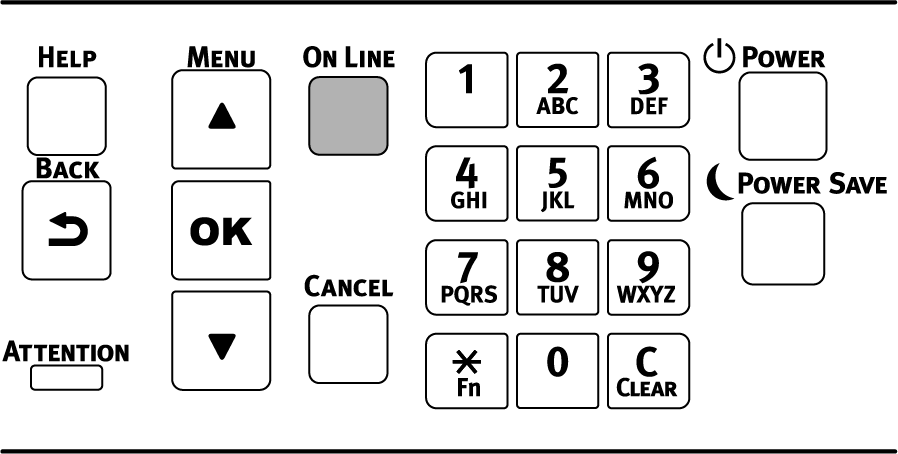
Vérification de la connexion à partir d’un PC
Vérifiez l'adresse IP de l'appareil et accédez à celui-ci à partir d'un PC en utilisant le navigateur Web.
Appuyez plusieurs fois sur le bouton de défilement ▼ sur le panneau de commande pour sélectionner [Configuration (Configuration)], puis appuyez sur «OK».
Appuyez sur «5» sur l'écran [Configuration (Configuration)].
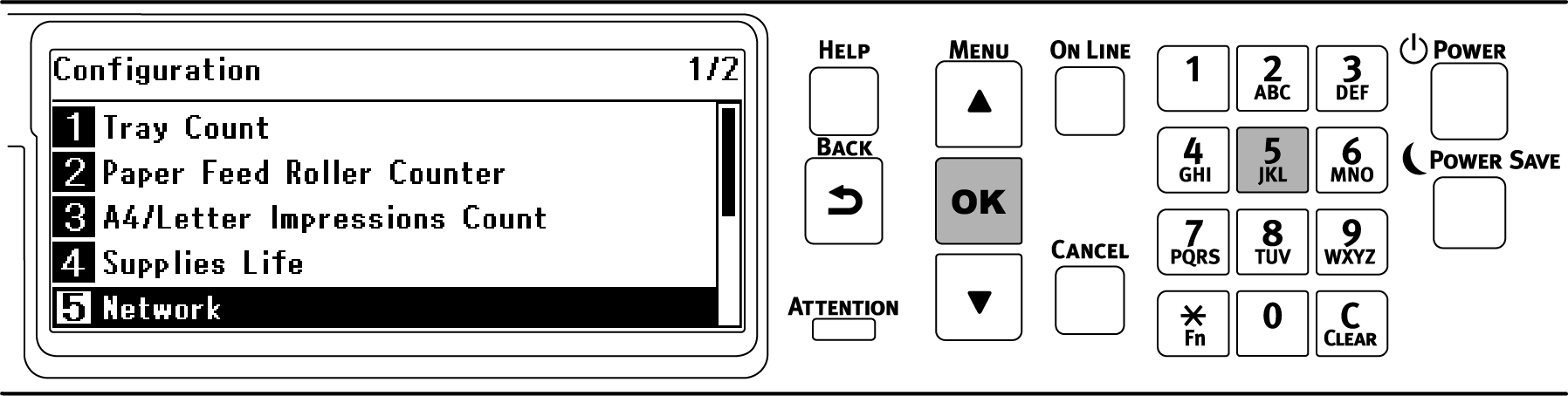
Vérifiez que [Network Setup (Paramètres réseau)] est sélectionné et appuyez sur le bouton «OK».
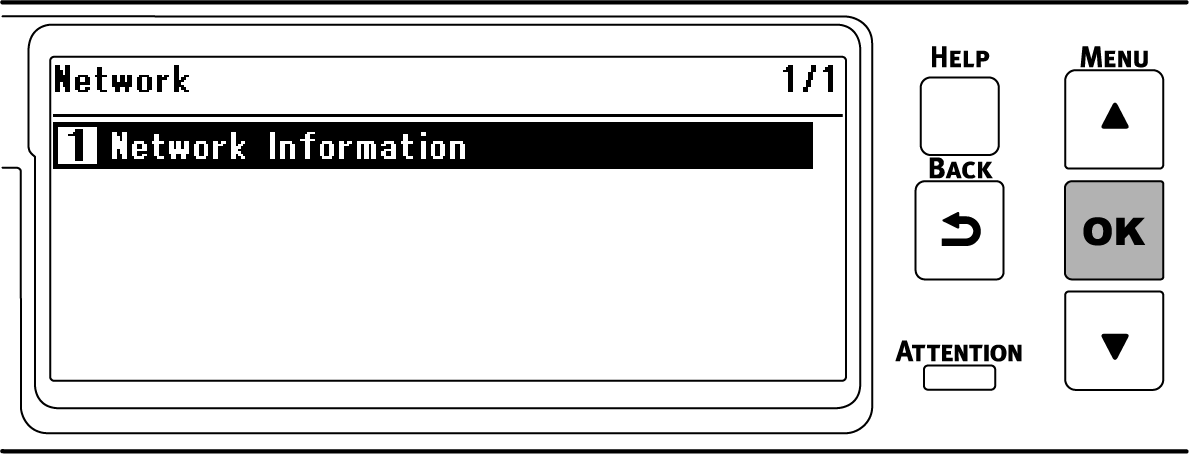
Appuyez sur ▼ pour sélectionner [Wired (LAN1) Information (Informations sur le réseau câblé (LAN1))], puis appuyez sur « OK ».
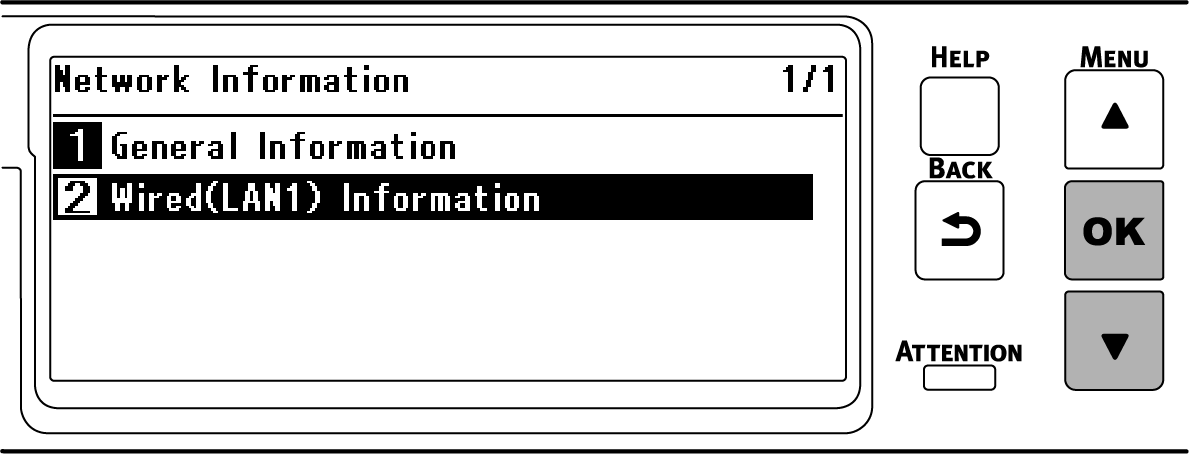
Appuyez plusieurs fois sur le bouton ▼ pour sélectionner [IPv4 Address (Adresse IPv4)], puis appuyez sur «OK».
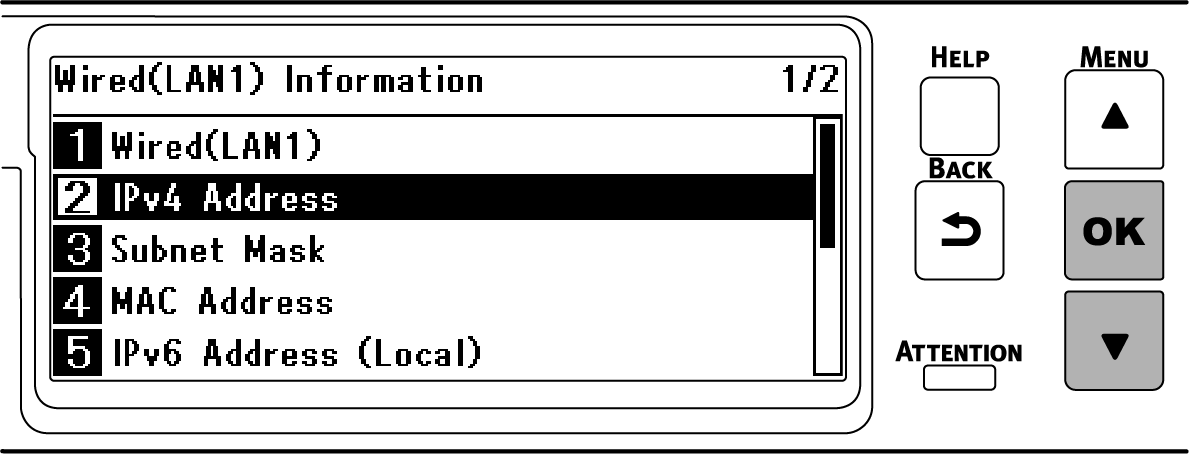
- Prenez note de l'adresse IP affichée.
Démarrer le navigateur Web sur un PC.
Entrez « http:// (L’adresse IP enregistrée à l'étape 6) » et appuyez sur la clé « Enter (Entrée) ».
La connexion est réussie lorsque la page Web de cette machine est affichée.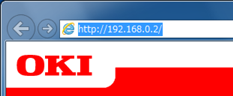

- Si la page Web de cette machine n'est pas affichée, la connexion réseau entre le PC ou d'autres terminaux et cette machine a échoué.
Vérifiez que [IP Address Set (Réglage d'adresse IP)], [IPv4 Address (Addresse IPv4)], [Subnet Mask (Masque de sous-réseau)] et [Gateway Address (Adresse de passerelle)] de cette machine sont correctement configurés.
Ensuite, allez à « Installation de logiciels sur un PC ».
- Si la page Web de cette machine n'est pas affichée, la connexion réseau entre le PC ou d'autres terminaux et cette machine a échoué.

